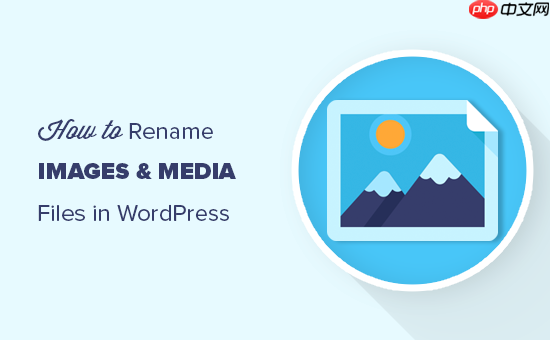对于Linux文件管理新手来说,管理磁盘空间可能是一个挑战。以下是一些基本的步骤和技巧,可以帮助你更好地管理磁盘空间:
1. 查看磁盘使用情况
- df -h:显示所有挂载的文件系统的磁盘使用情况,以人类可读的格式(如MB、GB)。
df -h
- du -sh *:查看当前目录下每个文件和目录的大小。
du -sh *
2. 清理不必要的文件
- 临时文件:删除/tmp目录下的临时文件。
rm -rf /tmp/*
- 日志文件:检查并清理系统日志文件,通常位于/var/log。
journalctl --vacuum-size=100M # 保留最近100MB的日志
- 缓存文件:清理包管理器的缓存。
sudo apt-get clean # Debian/Ubuntu sudo yum clean all # centos/RHEL
3. 管理软件包
- 卸载不需要的软件包:使用包管理器卸载不再需要的软件包。
sudo apt-get remove <package_name> # Debian/Ubuntu sudo yum remove <package_name> # CentOS/RHEL
4. 使用磁盘清理工具
- bleachbit:一个图形化的磁盘清理工具,可以清理缓存、日志、临时文件等。
sudo apt-get install bleachbit # Debian/Ubuntu sudo yum install bleachbit # CentOS/RHEL
5. 监控磁盘空间
- ncdu:一个基于文本的磁盘使用分析工具,可以快速查看大文件和目录。
sudo apt-get install ncdu # Debian/Ubuntu sudo yum install ncdu # CentOS/RHEL ncdu /
6. 调整分区大小
- gparted:一个图形化的分区编辑工具,可以调整分区大小。
sudo apt-get install gparted # Debian/Ubuntu sudo yum install gparted # CentOS/RHEL
注意:调整分区大小可能会丢失数据,请务必备份重要数据。
7. 使用压缩工具
- tar:将文件打包并压缩,节省磁盘空间。
tar -czvf archive.tar.gz /path/to/directory
8. 定期维护
- 定期检查磁盘空间:设置一个定期任务(如cron job),定期检查磁盘使用情况。
crontab -e # 添加以下行,每天凌晨2点检查磁盘使用情况 0 2 * * * df -h >> /var/log/disk_usage.log